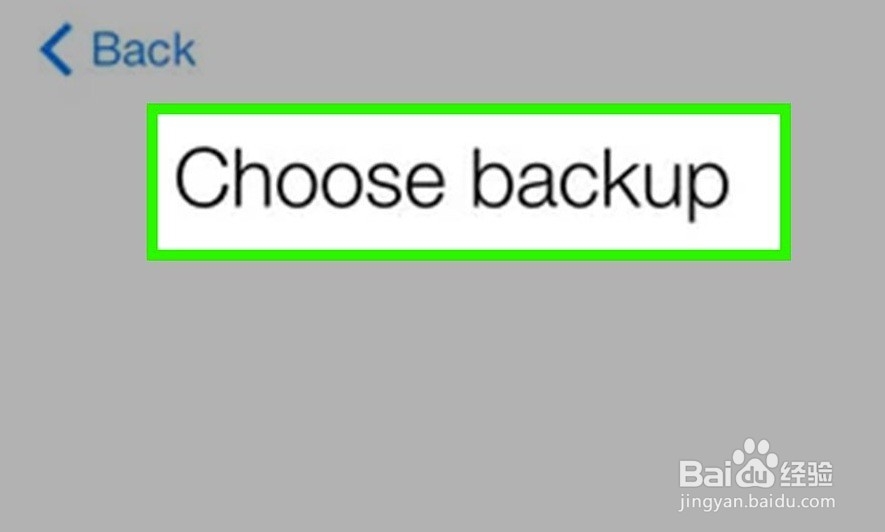如何擦除iPhone上的所有数据,将其飒劐土懿重置为最初离开工厂时的状态,然后如何从iCloud备份中还原应用程序和设置。
工具/原料
ios
iCloud
备份和删除
1、打开设置。这是一个带有齿轮(⚙️)的灰色应用,通常位于您的主屏幕上。
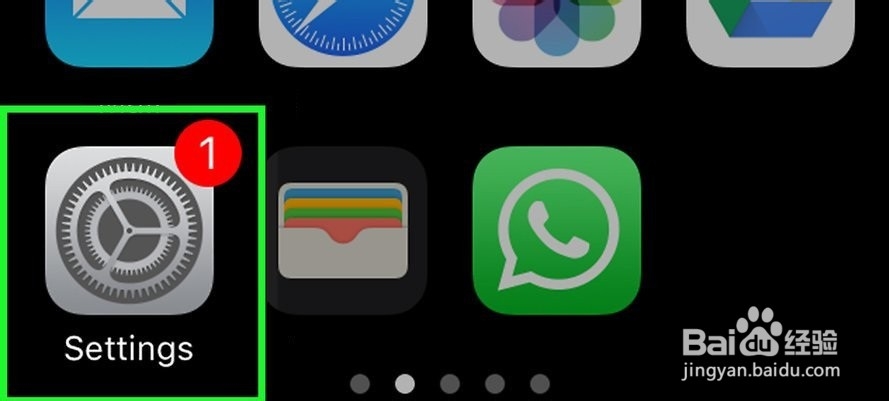
2、点击您的Apple ID。如果您已添加名称和图片,则该菜单位于顶部的部分。

3、点按iCloud。它在菜单的第二部分。

4、选择要备份的iCloud数据。将列出的应用程序(例如Notes或Calendars)滑动到“开”(绿色)位置,以将其数据包括在备份中。
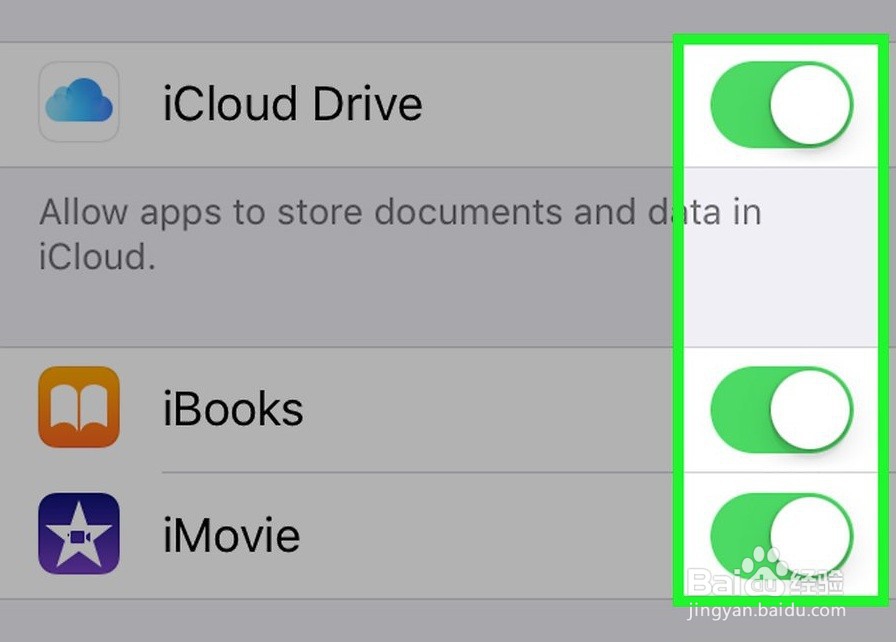
5、向下滚动并点按iCloud备份。它在“使用ICLOUD的应用程序”部分的底部。
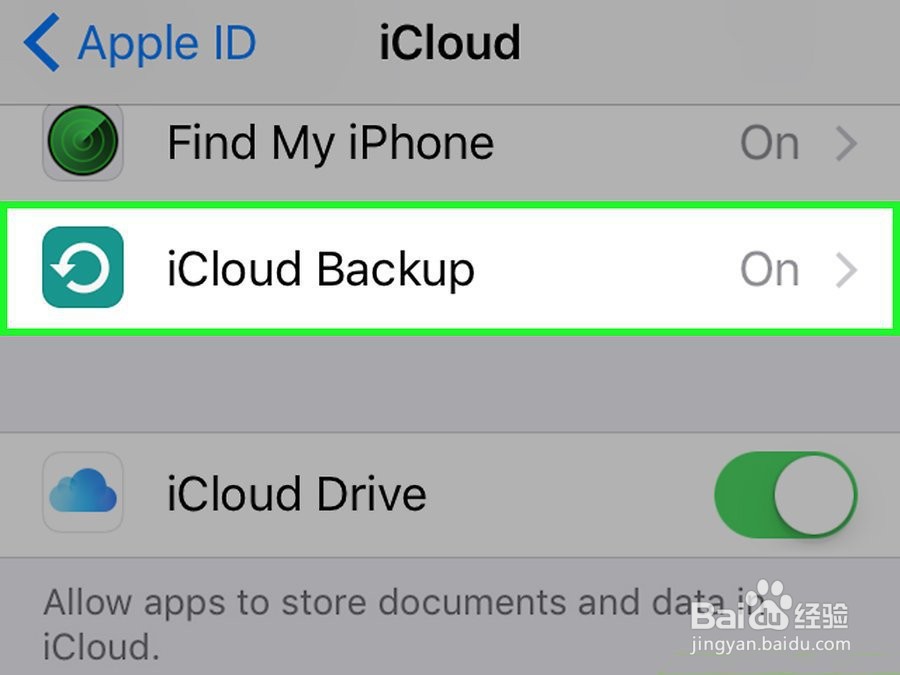
6、点击立即备份。在屏幕的底部。等待备份完成。

7、打开设置。这是一个包含齿轮(⚙️)的灰色应用,通常位于您的主屏幕上。

8、向下滚动并点按常规。它位于菜单顶部附近,靠近齿轮(⚙️)图标。
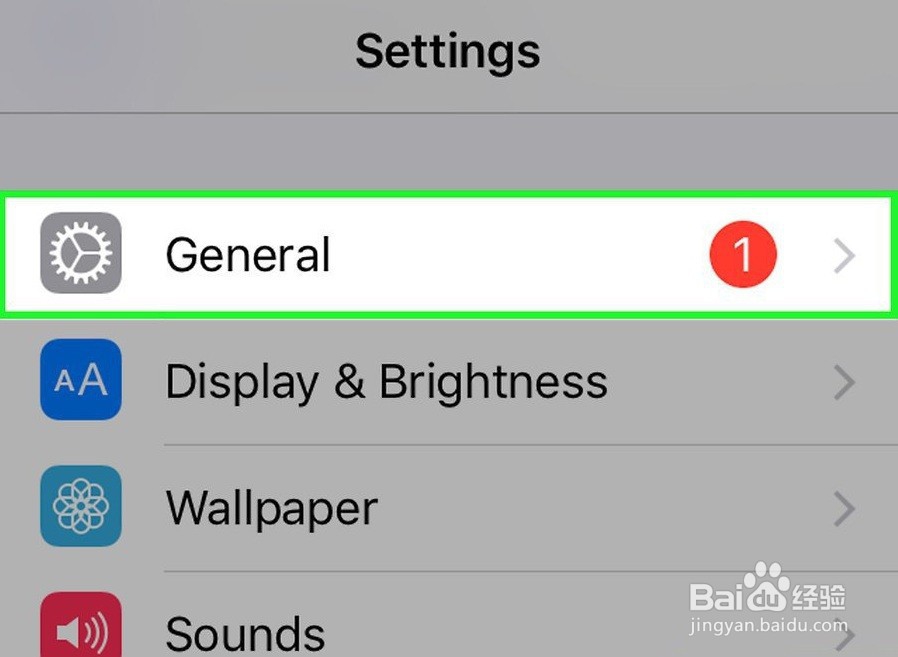
9、向下滚动并点击重置。在菜单的底部。
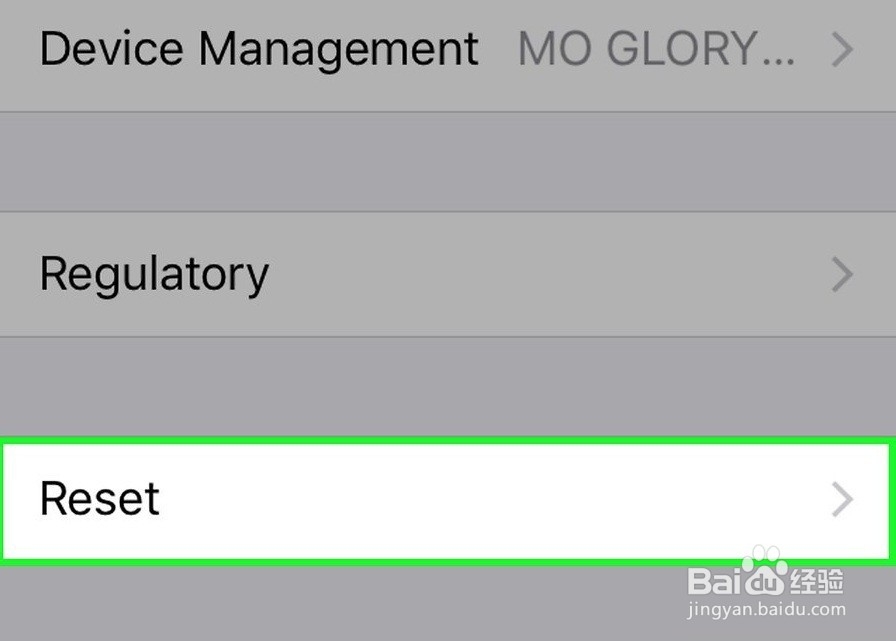
10、点击删除所有内容和设置。它在菜单顶部附近。
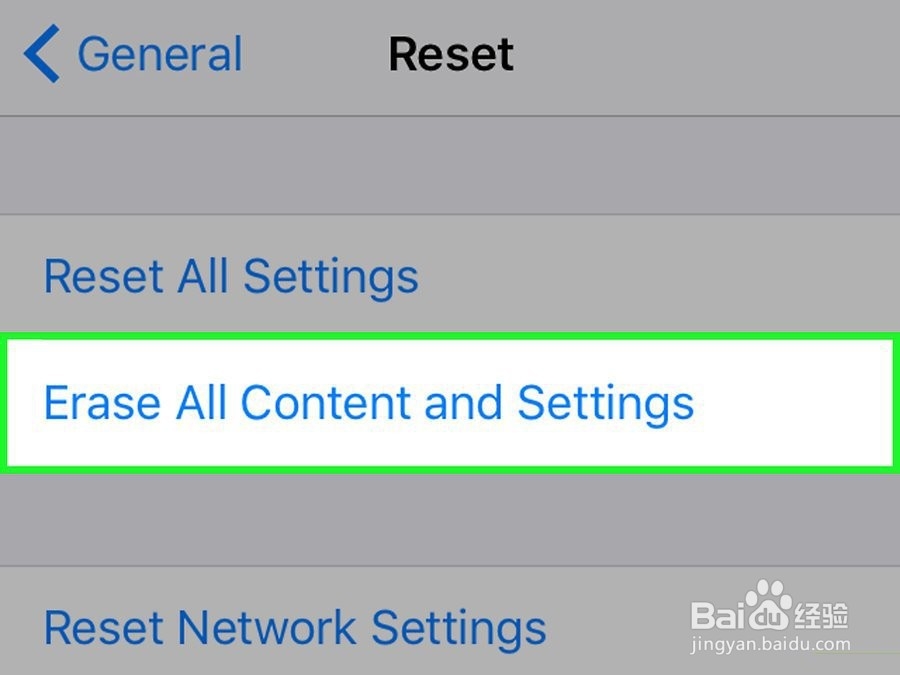
11、输入密码。输入用于解锁手机的密码。
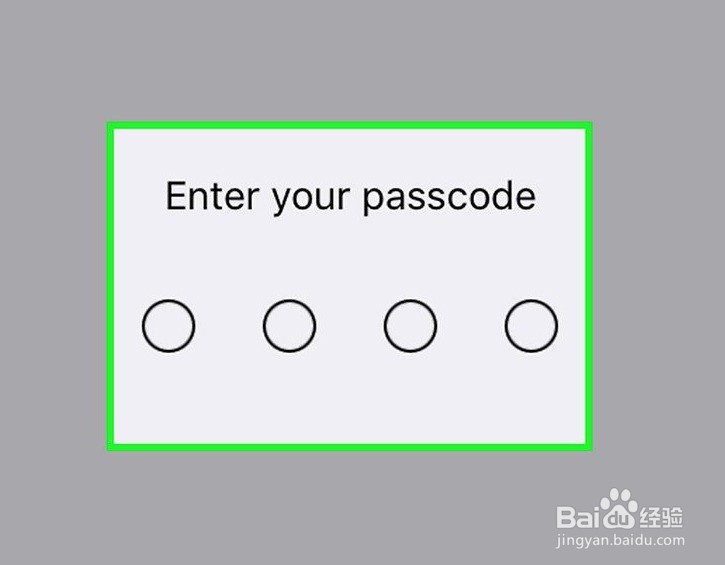
12、点击擦除iPhone。这样做将重置所有设置,并清除iPhone上的媒体和数据。
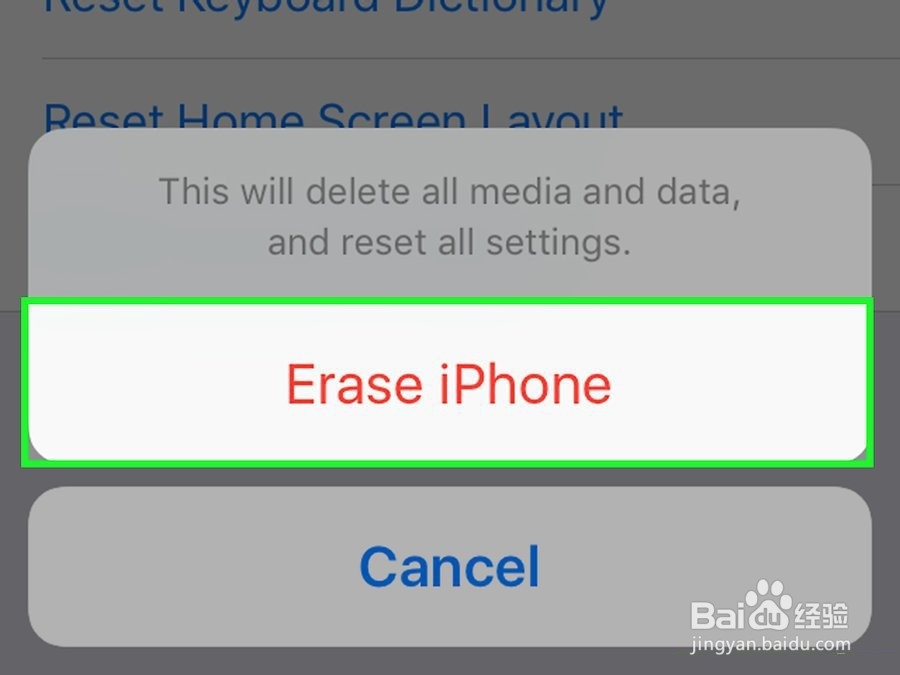
13、等待iPhone重置。可能需要几分钟。

还原
1、按照屏幕上的提示进行操作。设置助手将指导您完成该过程。
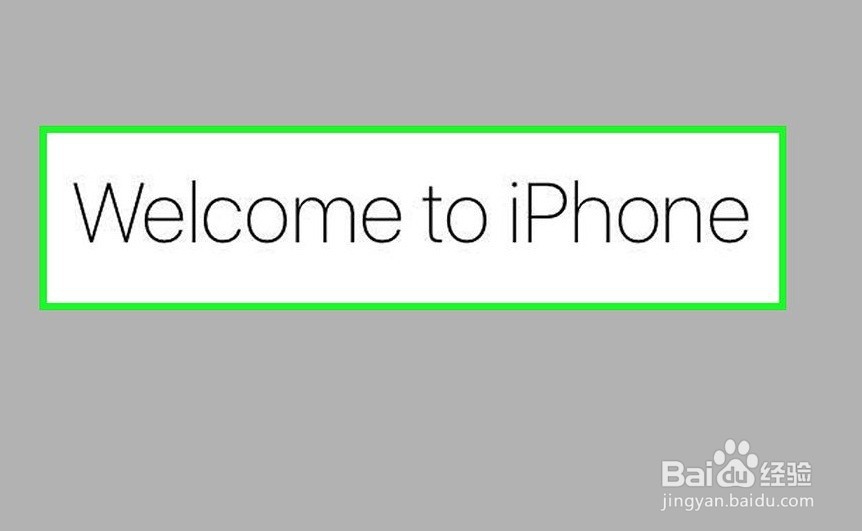
2、选择一种语言。为此,请点按您希望在设备上使用的语言。

3、选择一个国家或地区。通过点击要使用设备的国家或地区来执行此操作。

4、点按Wi-Fi网络。屏幕顶部附近会出现可用的Wi-Fi网络列表。

5、点击下一步。它在屏幕的右上角。

6、选择一个位置服务设置。您的设备将“位置服务”用于“地图”,“查找我的i [设备]”以及其他使用您的位置的应用。
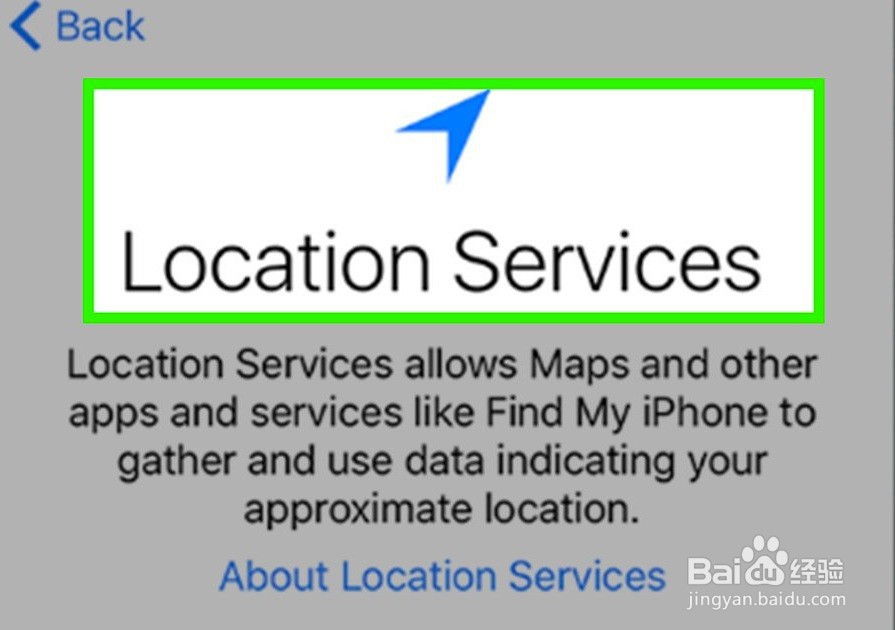
7、创建一个密码。在提供的空格中输入密码。
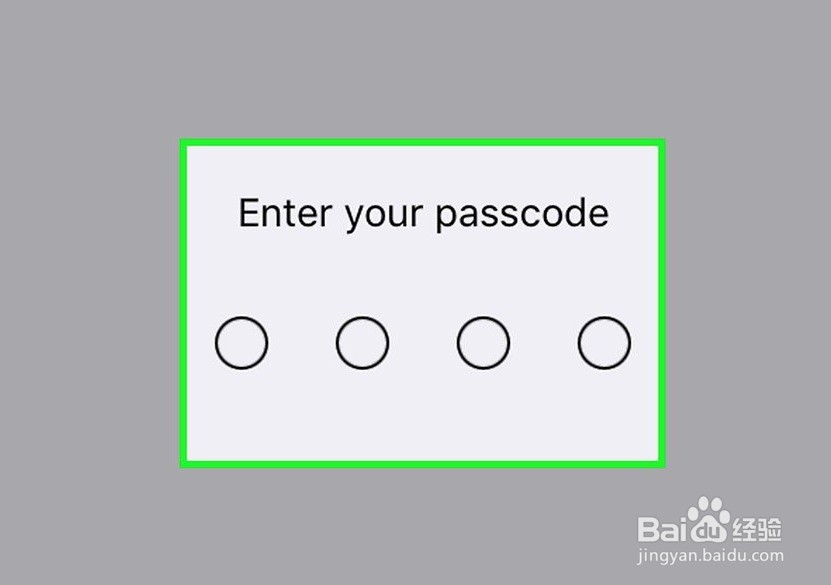
8、重新输入密码。进行确认。

9、点击从iCloud备份还原。它在设置选项顶部附近列出。

10、输入您的Apple ID和密码。在标记的字段中执行此操作。

11、点击下一步。它在屏幕的右上角。这样做会显示Apple的“条款和条件”。
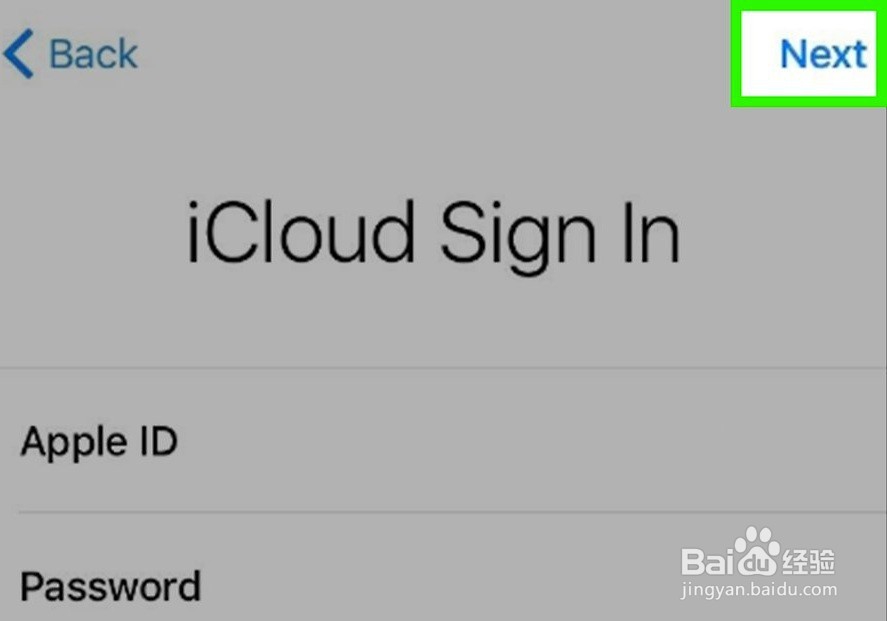
12、点击同意。它在屏幕的右下角。

13、点击备份。选择日期和时间最近的那个。